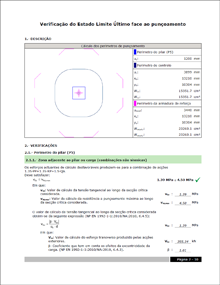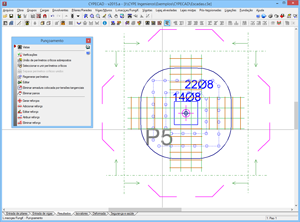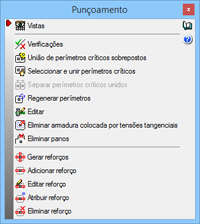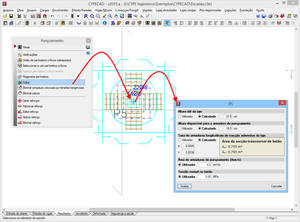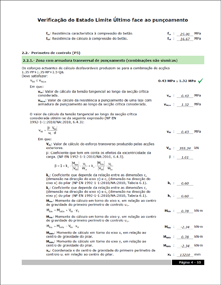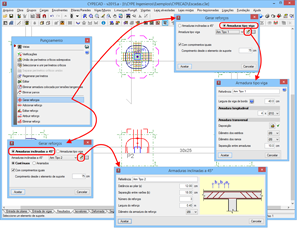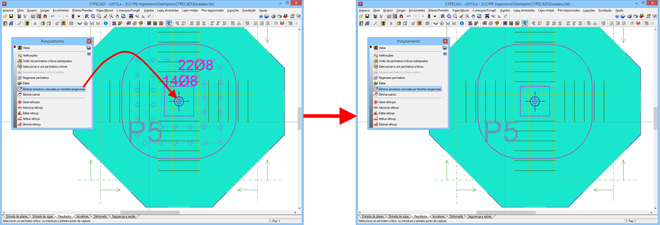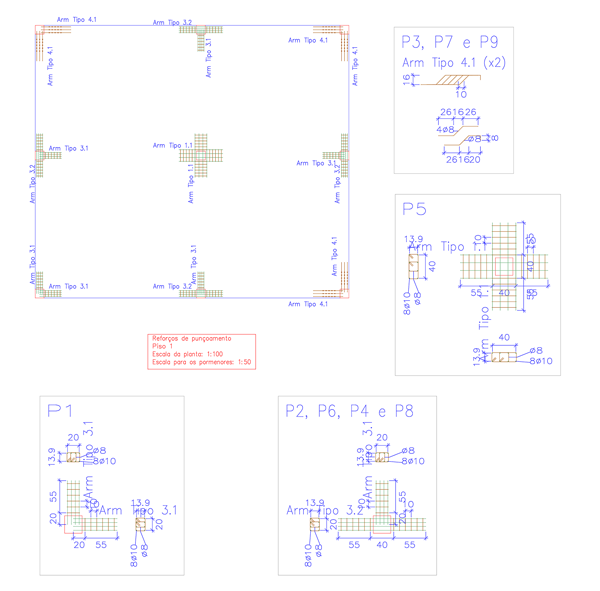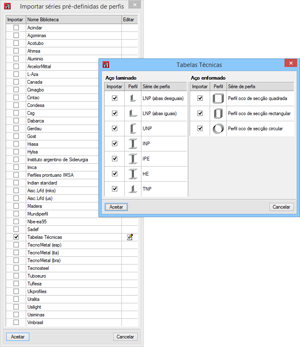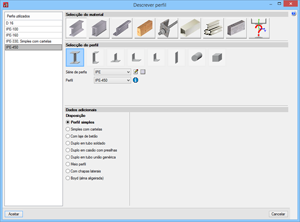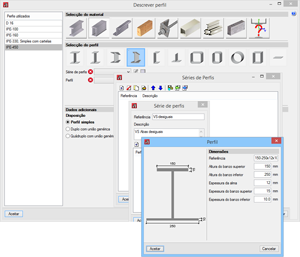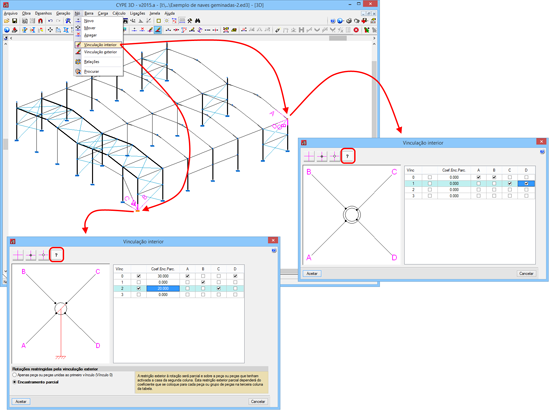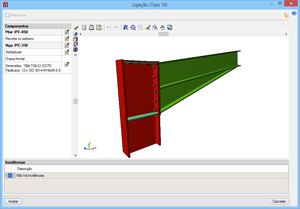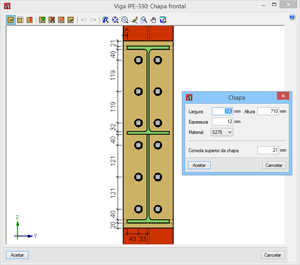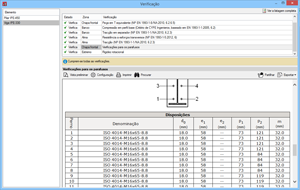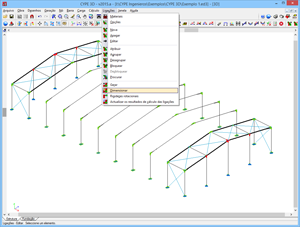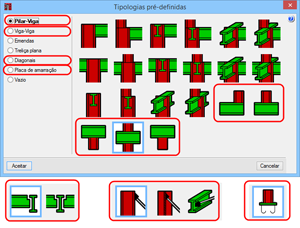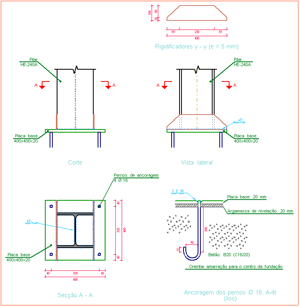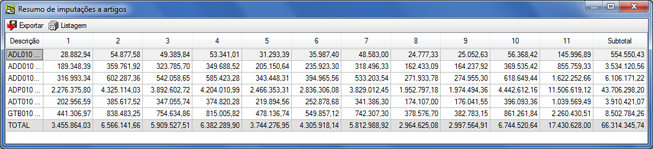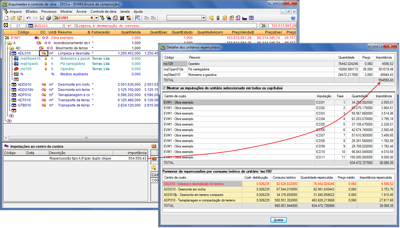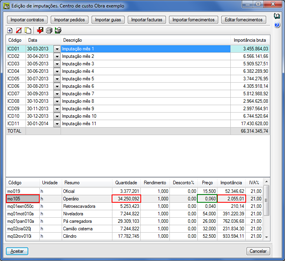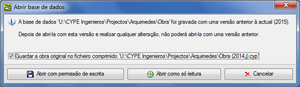- | Home |
- Top - Informática |
- CYPE Ingenieros |
- Novidades |
- Produtos |
- Serviços |
- CYPE >
- área de descarga >
- 2015.a

ÍNDICE
- Implementação de normas e melhorias na sua aplicação
- CYPECAD
- Norma de betão ABNT NBR 6118:2014 (Brasil)
- Integração do programa Verificação de punçoamento no CYPECAD
- Novo Metal 3D - CYPE 3D
- Alteração do nome do programa
- Novas ferramentas de introdução de dados
- Gestão da biblioteca de perfis
- Atribuição de perfis a barras
- Gestão de layers (barras e panos)
- Mover, rodar, copiar e copiar com simetria
- Importação de ficheiros de texto
- Importação de ficheiros DXF e DWG
- Mover extremo de barra
- Seleção e edição de hipóteses de cargas (sobre barras, sobre nós e superficiais)
- Edição de ligações e placas de ancoragem (integração de CYPE-Connect)
- Exportação para Tekla® Structures de 64 bits
- CYPE-Connect
- Implementação de normas
- Implementação no CYPE-Connect de novos tipos de ligações
- Placas de ancoragem
- Arquimedes e Controle de obra
- Seguimento económico da obra aplicando o modelo de Gestão do Valor Agregado (Earned Value Management - EVM)
- Novas tabelas de resumo de imputações
- Melhoria na a presentação da justificação do cálculo das repercussões de imputações do tipo A
- Abertura de bases de dados de versões anteriores
- Gerador de preços
- Atualização do Gerador de preços de todos os países
- Geradores de preços para Angola, Brasil, Cabo Verde, Moçambique e Portugal
- Geradores de preços para Argentina, Chile, Colômbia, Equador, Honduras, México, Panamá e Peru
- Gerador de preços para Espanha
- Geradores de preços para Argélia, Camarões, Costa do Marfim, França, Gabão, Mali, Marrocos, República do Congo e Senegal
- Outras novidades da versão 2015.a
- Voltar à área de descarga da versão 2015
Implementação de normas e melhorias na sua aplicação
Norma de Betão
ABNT NBR 6118:2014 (Brasil)
Norma Brasileira ABNT NBR 6118 (2014). Projeto de estruturas de concreto - Procedimento.
Implementada no CYPECAD, CYPE 3D (Novo Metal 3D), Verificação de punçoamento, Escadas, Lajes maciças, Consolas curtas, Vigas parede e Vigas contínuas.
Norma de aço laminado e composto
ABTN NBR 8800:2008 (Brasil)
ANSI/AISC 360-05 (LRFD) (USA - Internacional)
ANSI/AISC 360-10 (LRFD) (USA - Internacional)
AN/CSA-S16-01 (Canadá)
- ABTN NBR 8800:2008 (Brasil)
Projeto de estruturas de aço e de estruturas mistas de aço e concreto de edifícios. - ANSI/AISC 360-05 (LRFD) (USA - Internacional)
Specification for Structural Steel Buildings. - ANSI/AISC 360-10 (LRFD) (USA - Internacional)
Specification for Structural Steel Buildings. - CAN/CSA-S16-01 (Canadá)
Limit Satates Design of Steel Structures
Estas normas já estavam implementadas em versões anteriores no CYPECAD e no Novo Metal 3D (CYPE 3D a partir da v.2015.a). A partir da versão 2015.a, implementam-se para o dimensionamento e verificação de ligações metálicas no programa CYPE-Connect.
CYPECAD
Norma de betão ABNT NBR 6118:2014 (Brasil)
Norma Brasileira ABNT NBR 6118 (2014). Projeto de estruturas de concreto - Procedimento.
Esta norma brasileira de betão, cuja entrada em vigor teve lugar no passado 29 de maio de 2014, foi implementada no CYPECAD e em outros programas do software CYPE na versão 2015.a ![]() .
.
Integração do programa Verificação de punçoamento no CYPECAD
Integração e coexistência com a verificação de tensões tangenciais pontuais
O programa "Verificação de punçoamento" implementou-se na versão 2013.e. Este programa foi concebido para funcionar como programa independente (grupo Estruturas do menu principal dos programas CYPE) e como ferramenta dentro do CYPECAD. ![]()
Desde a versão 2013.e, só funcionou como programa independente e agora na versão 2015.a é implementado dentro do CYPECAD. "Verificação de punçoamento" realiza a verificação do Estado Limite de Resistência ao Punçoamento em lajes maciças e fungiformes aligeiradas submetidas a cargas concentradas de suportes retangulares e circulares (como programa independente ou inserido do CYPECAD). O programa permite verificar as lajes com ou sem armadura transversal de punçoamento (armaduras inclinadas a 45º, ou armaduras tipo viga), considerando a presença de aberturas ou aligeiramentos na laje, e a disposição dos suportes (que como programa independente está definido em dados obra como -centrado, face ou canto- e no CYPECAD está definido pela geometria da laje).
No CYPECAD, a verificação ao Estado Limite de Resistência ao punçoamento realiza-se também em lajes de fundação.
Com a integração do programa "Verificação do punçoamento" no CYPECAD a partir da versão 2015.a, incorpora-se a verificação do estado limite último de punçoamento segundo critérios normativos. Apesar disso, mantém-se no CYPECAD a anterior verificação de tensões tangenciais pontuais, e, no seu caso, o dimensionamento da armadura transversal de reforço segundo o mesmo critério de verificação.
- Verificação de tensões tangenciais pontuais (punçoamento anterior à versão 2015.a)
Realiza-se uma verificação de tensões tangenciais em superfícies concêntricas ao perímetro do suporte situadas a partir de uma distância de meia altura útil e em superfícies sucessivas cada 0.75 vezes a altura útil. O valor das tensões tangenciais nos pontos de corte da malha com o perímetro de punçoamento obtém-se a partir dos esforços transversos nos nós próximos mediante interpolação linear. Essa tensão compara-se com a tensão tangencial máxima resistente de punçoamento, calculada segundo a norma de betão correspondente. Estas verificações de tensões tangenciais pontuais nos perímetros anteriormente citados, difere da verificação de resistência ao punçoamento proporcionada pelas diferentes normas de betão. - Punçoamento segundo critérios normativos (implementado no CYPECAD a partir da versão 2015.a)
Em geral, as normas utilizam uma tensão tangencial nominal numa superfície crítica concêntrica à zona carregada, calculada tendo em conta a reação do suporte e os momentos transferidos por este à laje.
O método de análise do punçoamento segundo critérios normativos é uma análise baseada no conteúdo de diversas normas, sendo o Eurocódigo 2 (Portugal) a norma implementada no programa para Portugal; globalmente as normas também permitem utilizar, como método alternativo, procedimentos que realizem uma avaliação mais precisa das tensões tangenciais nas superfícies concêntricas ao perímetro do suporte, o qual é o caso do método da verificação de tensões tangenciais que se realiza no CYPECAD desde versões anteriores.
Portanto, o resultado final obtido por ambos os procedimentos pode não coincidir, embora ambos são válidos.
A armadura de reforço calculada pelo CYPECAD em função das tensões tangenciais pontuais pode servir como referência para que o utilizador introduza reforços de punçoamento (armaduras inclinadas a 45º ou armaduras tipo viga). Após a sua introdução, CYPECAD verifica automaticamente o reforço colocado realizando uma verificação de punçoamento segundo critérios normativos. Verificado o reforço de punçoamento, os reforços por tensões tangenciais pontuais que se encontram dentro da superfície concêntrica do suporte delimitada pelo perímetro crítico de punçoamento, devem eliminar-se para evitar a duplicidade tanto nos desenhos como na medição. Para isso, incluiu-se no CYPECAD uma ferramenta (juntamente com as novas opções do diálogo punçoamento) que permite eliminar a armadura disposta por tensões tangenciais. ![]()
Funcionamento da verificação de punçoamento no CYPECAD
Durante o cálculo da obra, o CYPECAD realiza a verificação de tensões tangenciais pontuais nas lajes maciças e fungiformes, e lajes de fundação. Se for necessário, o CYPECAD dimensiona a armadura transversal de reforço (varões verticais) segundo o mesmo critério. Se o utilizador o desejar, pode realizar a verificação de punçoamento e colocar armadura transversal de punçoamento (armaduras inclinadas a 45º, ou armaduras tipo viga) que substituirão as calculadas mediante a verificação de tensões tangenciais que se encontrem dentro do perímetro crítico de punçoamento no pilar verificado.
Para realizar a verificação de punçoamento e colocar o reforço necessário, foram implementadas uma série de opções que se encontram no diálogo "Punçoamento" (separador Resultados> menu L. maciças/Fungif.> opção Punçoamento):
- Vistas
Com esta opção pode selecionar as armaduras das lajes maciças e fungiformes aligeiradas que desejar visualizar no ecrã. - Verificações
Permite visualizar no ecrã, imprimir ou exportar (Texto, HTML, PDF, RTF, DOCX) todas as verificações do Estado Limite de Resistência ao punçoamento realizadas pelo programa nos suportes que se selecionem a seguir. - União de perímetros críticos sobrepostos
Realiza a ligação dos perímetros críticos dos elementos de suporte que têm alguma interseção. - Selecionar e unir perímetros críticos
Permite selecionar e unir dois ou mais perímetros críticos. - Separar perímetros críticos unidos
Permite separar perímetros críticos que tenham sido unidos previamente. - Regenerar perímetros
O programa obtém os perímetros cada vez que se calcula a obra e quando existem alterações significativas nos dados que possam afetar a sua composição. Noutro tipo de alterações, tais como modificação da largura de uma viga, isto não se realiza. O utilizador pode utilizar esta opção, se o considerar necessário, depois de realizar este tipo de alterações. - Editar
Após selecionar um suporte, abre um diálogo no qual se mostram os dados obtidos automaticamente pelo CYPECAD, de modo que possam ser modificados pelo utilizador (altura útil da laje, altura disponível para a armadura de punçoamento, quantidade geométrica de armadura longitudinal de tração da laje).
Também permite acrescentar uma área "Asw" (cm2/m) de armadura de punçoamento e uma tensão normal do betão (MPa) adicionais. Por exemplo, a seção de armadura transversal de uma viga (cm2/m) que fique dentro da zona delimitada pelo perímetro crítico de punçoamento, não se tem em conta automaticamente pelo programa (para efeitos de verificação de punçoamento) mas, consultando-a mediante o editor de vigas avançado do CYPECAD (separador Resultados> menu Vigas/Muros> opção Editar vigas), pode incluir-se no campo "Área de armadura de punçoamento (Asw/s)" do diálogo de edição do suporte selecionado mediante esta opção.
Todos os dados aqui definidos utilizam-se para gerar o perímetro crítico e para realizar as verificações de punçoamento. - Eliminar armadura colocada por tensões tangenciais
A armadura de reforço calculada pelo programa em função das tensões tangenciais pontuais pode servir como referência para introduzir reforços de punçoamento (armaduras inclinadas a 45º ou armaduras tipo viga) e posteriormente realizar uma verificação de punçoamento segundo critérios normativos. Neste caso, os reforços por tensões tangenciais que se encontrem dentro do perímetro crítico de punçoamento devem eliminar-se. Mediante esta opção é possível eliminar esses reforços para evitar a duplicidade tanto nos desenhos como na medição.
- Eliminar panos
Permite eliminar os panos de laje onde o utilizador deseje não fazer as verificações de punçoamento. - Gerar reforços
Permite introduzir os reforços ortogonais no suporte que desejar. - Adicionar reforço
Permite introduzir um reforço em qualquer direção e no suporte que desejar. - Editar reforço
Permite editar o reforço de punçoamento introduzido num suporte. - Atribuir reforço
Permite introduzir um reforço igual a outro reforço já colocado. - Eliminar reforço
Elimina o reforço que se selecione.
Medição e desenhos da armadura de reforço de punçoamento
Foi implementado o tipo de desenho "Reforço de punçoamento" (menu Arquivo> Imprimir> Desenhos da obra> acrescentar um desenho> selecionar em Tipo do desenho Reforços de punçoamento). Neste desenho representam-se em planta os reforços de punçoamento colocados pelo utilizador, respetiva pormenorização, a tabela de medição e um resumo de medição.
A medição da armadura de reforço de punçoamento também se quantifica na listagem de Quantidades de obra (menu Arquivo> Imprimir> Listagens da obra> Quantidades de obra).
Normas implementadas para a verificação de punçoamento
Na versão 2015.a, as normas de betão para as quais está disponível no CYPECAD a verificação de punçoamento segundo critérios normativos são:
- ABNT NBR 6118:2014 (Brasil)
Norma Brasileira ABNT NBR 6118 (2014). Projeto de estruturas de concreto - Procedimento. - ABNT NBR 6118:2007 (Brasil)
Norma Brasileira ABNT NBR 6118 (2007). Projeto de estruturas de concreto - Procedimento. - Eurocódigo 2
As adaptações para cada país incluem o respetivo documento nacional de aplicação.- Eurocódigo 2 (UE)
EN 1992-1-1:2004/AC 2008. Design of concrete structures. Part 1-1: General rules and rules for buildings. o Eurocódigo 2 (França) NF EN 1992-1-1 :2005/NA: Mars 2007. Calcul des structures en béton. Partie 1-1 : Règles générales et règles pour les bâtiments. - Eurocódigo 2 (Portugal)
NP EN 1992-1-1:2010/NA. Projeto de estruturas de betão. Parte 1-1: Regras gerais e regras para edifícios.
- Eurocódigo 2 (UE)
- EHE-08 (Espanha)
Instrucción de Hormigón Estructural. - NTC: 14-01-2008 (Itália)
Norme tecniche per le costruzioni.
Códigos necessários na licença de utilizador
Para que o CYPECAD possa realizar a verificação de punçoamento segundo critérios normativos, é necessário que a licença de utilizador possua o código para utilizar o programa "Verificação de punçoamento". Além deste código é necessário que a licença de utilização inclua pelo menos os códigos que lhe permitem calcular o tipo de laje, na qual se deseja realizar a verificação de punçoamento (lajes maciças, Fungiformes ou laje de fundação).
Novo Metal 3D - CYPE 3D
Alteração do nome do programa
A partir da versão 2015.a o programa Novo Metal 3D (que possuía diferentes denominações segundo o idioma de instalação) passa a chamar-se CYPE 3D em todos os idiomas de instalação.
Novas ferramentas de introdução de dados
Gestão da biblioteca de perfis
A opção "Gestão da biblioteca de perfis" (menu Obra) permite importar séries predefinidas de perfis para a obra atual, estabelecer as séries de perfis disponíveis por defeito para obras novas, e exportar séries de perfis da obra atual para ficheiros de disco. Tudo isto é possível mediante três opções que aparecem num diálogo quando se executa a opção do menu "Gestão da biblioteca de perfis".
Atribuição de perfis a barras
Além da nova gestão da biblioteca de perfis, foi melhorado o procedimento para atribuir perfis às barras que se vão a introduzir e às já introduzidas:
- Nova (menu Barra)
A partir da versão 2015.a, a opção "Nova" do menu "Barra" abre um diálogo onde é possível:- Selecionar o perfil da barra que se vai a introduzir. É possível faze-lo de dois modos:
- Selecionando das bibliotecas disponíveis na obra (do mesmo modo que com a opção "Descrever perfil").
- Selecionando de uma lista onde aparecem os perfis utilizados na obra.
- Estabelecer a disposição do perfil (ponto de ajuste e ângulo de rotação)
Após aceitar este diálogo o utilizador pode introduzir a barra com o perfil e disposição definidos e não será necessário utilizar as opções "Descrever perfil" e "Descrever disposição” (menu Barra).
- Selecionar o perfil da barra que se vai a introduzir. É possível faze-lo de dois modos:
- Descrever perfil (menu Barra)
O diálogo que se abre ao selecionar esta opção e selecionar uma barra ou grupo de barras, acrescentou-se a possibilidade de selecionar um perfil de uma lista onde apareçam os perfis utilizados na obra. Além disso, outras opções que existem desde versões anteriores (seleção do material, tipo de perfil, perfil da série, disposição do perfil -simples, com cartelas, duplo em caixão...-, edição da série de perfis acesso à gestão de bibliotecas) encontram-se no mesmo diálogo (sem abrir outros diálogos como em versões anteriores). - Raios de concordância dos banzos em perfis laminados
A edição de perfis laminados permite definir:- Para qualquer tipo de seção de perfis laminados:
- O raio de concordância entre banzo e alma
- O raio de concordância entre as faces dos banzos
- Para seções em duplo T e C simples:
- Inclinação dos banzos
- Para qualquer tipo de seção de perfis laminados:
- Novo tipo de perfil composto
Acrescentou-se o perfil composto em duplo T de banzos distintos e altura variável.
Gestão de layers (barras e panos)
Foram criadas três opções no menu "Obra" que permitem classificar as barras e os panos de cargas em layers definidas pelo utilizador, de modo que possam visualizar-se as layers desejadas e as barras novas que só interatuem com os elementos das layers que estejam visíveis.
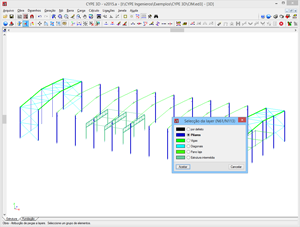
- Gestão de layers
Permite definir layers ou grupos de visualização para barras e panos. Só se poderá interatuar com os elementos das layers que estejam visíveis. Quer as barras e panos novos serão atribuídos à layer ativa. - Atribuição de barras a layers
Permite modificar a layer atribuída às barras selecionadas. - Atribuição de panos a layers
Permite modificar a layer atribuída aos panos de cargas selecionados.
Mover, rodar, copiar e copiar com simetria
A versão 2015.a inclui uma ampla gama de opções que facilitam a definição da geometria da estrutura. Encontram-se no menu "Obra" e são:
- Mover elementos
Permite mover uma seleção de elementos para uma nova posição.
Selecione os elementos a mover com o botão esquerdo do rato. Quando tiver terminado a seleção, prima o botão direito do rato e novamente com o esquerdo, marque os dois pontos que definirão a origem do deslocamento e a sua magnitude. - Rodar elementos no plano XY
Permite realizar a rotação de uma seleção de elementos em torno do eixo z global. Se realiza a operação numa vista 2D, a rotação realiza-se no plano da vista. Selecione os elementos a rodar com o botão esquerdo do rato. Quando terminar a seleção, prima o botão direito do rato e novamente com o esquerdo, marque os dois pontos que definirão o ângulo de rotação. - Rodar elementos em torno de um eixo definido por dois pontos
Permite realizar a rotação de uma seleção de elementos em torno de um eixo definido por dois pontos. Se realiza a operação numa vista 2D, a rotação realiza-se no plano da vista.
Selecione os elementos a rodar com o botão esquerdo do rato. Quando terminar a seleção, prima o botão direito do rato e novamente com o esquerdo marque os dois pontos que definirão o eixo de rotação e, seguidamente, introduza o ângulo de rotação em torno do eixo. - Rodar elementos no plano XY dados três pontos
Permite realizar a rotação de uma seleção de elementos em torno do eixo z global em relação à origem indicada pelo utilizador e com o ângulo definido por três pontos. Se realiza a operação na vista 2D, a rotação realiza-se no plano da vista.
Selecione os elementos a rodar com o botão esquerdo do rato. Quando terminar a seleção, prima o botão direito do rato e com o botão esquerdo, marque o ponto de origem da rotação e os três pontos que definirão a magnitude do mesmo. - Copiar elementos
Permite realizar a cópia de uma seleção de elementos numa nova posição. Selecione os elementos a copiar com o botão esquerdo do rato. Quando terminar a seleção, prima o botão direito do rato e com o botão esquerdo, marque os dois pontos que definirão a origem do deslocamento e sua magnitude. - Simetria de elementos no plano XY
Permite realizar a cópia simétrica de uma seleção de elementos em relação ao plano definido por um vetor introduzido pelo utilizador e o eixo Z global. Se realiza a operação numa vista 2D, a simetria realiza-se em relação à reta definida pelo vetor. Selecione os elementos a copiar com o botão esquerdo do rato. Quando terminar a seleção, prima o botão direito do rato e novamente com o esquerdo, marque os dois pontos que definirão a origem da simetria e a direção do vetor no plano XY global. - Simetria de elementos em relação a um plano
Permite realizar a cópia simétrica de uma seleção de elementos em relação a um plano definido por três pontos.
Se realiza a operação numa vista 2D, a simetria realiza-se em relação à reta definida pelos dois primeiros pontos. Selecione os elementos a copiar com o botão esquerdo do rato. Quando terminar a seleção, prima o botão direito do rato e novamente com o esquerdo marque os três pontos que definirão o plano de simetria.
Importação de ficheiros de texto
Gera a geometria da obra automaticamente a partir de um ficheiro de texto com um determinado formato. No diálogo que se abre, quando se seleciona esta opção do menu "Obra" para selecionar o ficheiro a importar, especifica-se o formato que terão de ter estes ficheiros de texto.
Importação de ficheiros DXF e DWG
A importação de ficheiros em formato DXF e DWG para gerar automaticamente a geometria da estrutura (menu Obra> Importar ficheiros DXF e DWG) incorpora as seguintes melhorias:
- Geração de layers
Desde versões anteriores, quando no Novo Metal 3D se realizava uma importação de um ficheiro DXF ou DWG, o utilizador selecionava as layers do DXF ou DWG que contêm os elementos que deseja importar. A partir da versão 2015.a, no CYPE 3D criam-se as layers do ficheiro DXF ou DWG selecionadas com o mesmo nome e cor que surgem nestes ficheiros. As barras importadas, ficam atribuídas à mesma layer onde estavam no ficheiro DXF ou DWG. Isto é possível, visto que na versão 2015.a foi implementada a criação de layers de visualização no CYPE 3D.
- Seleção do ponto de inserção
CYPE 3D solicita a definição de um ponto de referência para inserir a geometria da estrutura obtida de um ficheiro DXF ou DWG. O programa permite:- Importar na posição definida no ficheiro DXF ou DWG
- Selecionar o ponto de referência para a importação
Mover extremo de barra
Foi implementada a opção "Mover extremo" no menu "Barra", que permite mover o extremo da barra que se selecione sem mover as restantes barras conectadas ao nó que chega a esse extremo. Para mover todas as barras que se conectam no nó, pode utilizar-se a opção "Mover" do menu "Nó" (opção disponível desde a primeira versão do Novo Metal 3D).
Seleção e edição de hipóteses de cargas (sobre barras, sobre nós e superficiais)

Para facilitar a edição de cargas, surge no ecrã uma janela flutuante (Hipótese vista) quando se seleciona qualquer das opções de edição de cargas do menu "Carga" (ver imagem).
Nesta janela é possível selecionar a hipótese de carga visível em cada momento.
Para modificar a hipótese atribuída a cada carga foram implementadas três novas opções: "Editar hipótese de cargas sobre barras", "Editar hipótese de cargas sobre nós" e "Editar hipótese de cargas superficiais". Que permitem a edição de hipótese de várias cargas de uma só vez.
Mover cargas superficiais
A opção "Mover cargas superficiais" permite mover a carga selecionada e, a partir da versão 2015.a, mover também as cargas superficiais aplicadas na mesma zona pertencentes a outras hipóteses.
Para isso, quando se seleciona esta opção, aparece um diálogo que permite ativar ou desativar esta possibilidade. Uma vez aceite o diálogo, é possível modificar a seleção realizada premindo o botão direito do rato.
Nó genérico
A versão 2015.a inclui um novo tipo de nó: "Nó Genérico". Com este tipo de nó é possível definir diferentes grupos de rotação dentro de um mesmo nó. Pode definir qualquer nó da estrutura como um nó genérico selecionando o botão ![]() que existe no diálogo "Vinculação interior" (menu Nó> Vinculação interior).
que existe no diálogo "Vinculação interior" (menu Nó> Vinculação interior).
Selecionando o botão de ajuda (canto superior esquerdo de cada diálogo) ![]() , pode obter informação sobre o modo de definir as vinculações interiores das peças que chegam ao nó.
, pode obter informação sobre o modo de definir as vinculações interiores das peças que chegam ao nó.
Se o nó da estrutura selecionado possui uma vinculação com alguma rotação restringida, no diálogo "Vinculação interior" é possível definir como se aplica a restrição exterior aos distintos grupos de rotação. Neste caso aparecerão duas opções na parte inferior do diálogo com informação sobre o seu funcionamento.
Edição de ligações e placas de ancoragem (integração de CYPE-Connect)
A versão 2015.a do CYPE 3D (Novo Metal 3D) inclui a edição, verificação e dimensionamento de ligações para os seus cinco módulo de ligações (Ligações I, Ligações II, Ligações III, Ligações IV e Ligações V). Além disso, a edição, verificação e dimensionamento de placas de ancoragem estão integradas dentro das ligações.
A partir da versão 2015.a, CYPE 3D permite:
- Verificar, dimensionar e gerar a pormenorização de ligações metálicas soldadas ou aparafusadas com perfis laminados e compostos em duplo T (incluídas as placas de ancoragem destes tipos de perfis) se a licença de utilização possuir os módulos "Ligações I, II, III e IV".
- Verificar, dimensionar e gerar a pormenorização de ligações metálicas soldadas com perfis tubulares (circulares ocos, retangulares ocos, quadrados ocos e os formados por duplo canal laminado em caixão soldados com cordão contínuo) se a licença de utilização possuir o módulo "Ligações V".
- Verificar, dimensionar e gerar placas de ancoragem soldadas para qualquer disposição de pilar metálico de aço (perfis simples e múltiplos, laminados, compostos e enformados) se a licença de utilização possuir o módulo "Placas de ancoragem".
- Obter as listagens pormenorizadas de verificações de cada um destes tipos de ligações (incluídas as placas de ancoragem).
Estas novidades supõem a integração do programa CYPE-Connect no CYPE 3D (Novo Metal 3D). CYPE-Connect implementou-se na versão 2014.f e foi concebido para verificar, dimensionar e gerar o deslocamento de ligações metálicas soldadas ou aparafusadas com perfis laminados em duplo T. CYPE-Connect realiza o mesmo dimensionamento de ligações metálicas que CYPE 3D, mas até agora, CYPE 3D não podia modificar e verificar as ligações dimensionadas automaticamente pelo programa.
O programa CYPE-Connect também inclui novidades que permitem dimensionar e verificar tipologias de ligações e placas de ancoragem que em versões anteriores só se podiam dimensionar com o Novo Metal 3D (agora CYPE 3D). ![]()
Reestruturou-se o menu Ligações de CYPE 3D para ser possível a edição e verificação de ligações metálicas. Todas estas opções afetam a edição, verificação ou dimensionamento de ligações e placas de ancoragem. Seguidamente, indicam-se as novas opções do menu "Ligações" do CYPE 3D:
- Materiais
- Opções
Permite configurar as opções que utilizará o programa para o dimensionamento das ligações. - Nova
Permite criar uma ligação, sendo possível definir mais de que uma no mesmo nó. Para criar uma ligação deve seguir algum dos seguintes procedimentos:- Para criar uma ligação com todas as barras do nó, selecione o nó e prima o botão direito do rato.
- Para criar uma ligação no extremo de uma barra (por exemplo, uma placa de ancoragem), selecione o extremo da barra e prima o botão direito do rato ou selecione o nó se é a única barra que o utiliza e prima o botão direito do rato.
- Para criar uma ligação entre um grupo de barras, selecione as barras premindo com o rato numa zona próxima ao nó, no qual deseja criar a ligação e depois prima o botão direito do rato.
- Apagar
- Editar
Permite editar e verificar uma ligação. Quando ativar esta opção, as ligações serão desenhadas de cores diferentes, em função se estão a cumprir ou não todas as verificações. - Atribuir
Permite copiar uma ligação sobre outra do mesmo tipo que esteja definida num grupo de barras, desde que exista compatibilidade geométrica (mesmo número e tipo de perfil, mesmas posições relativas entre elas e mesma vinculação no nó de ligação). - Agrupar
Permite agrupar uma ligação com outra do mesmo tipo que esteja definida num grupo de barras, desde que exista compatibilidade geométrica (mesmo número e tipo de perfil, mesmas posições e rotações relativas entre elas e mesma vinculação no nó de ligação). Quando duas ou mais ligações estão agrupadas, as ligações são dimensionadas e verificadas com os esforços de todas as barras de todos os grupos. - Desagrupar
- Bloquear
Permite bloquear uma ligação para que não seja modificada durante o dimensionamento. - Desbloquear
- Procurar
- Gerar
Utilize esta opção para que o programa analise todos os nós da obra e atribua, aos mesmos que não tenham uma ligação previamente definida, as ligações detetadas. - Dimensionar
Utilize esta opção para que o programa dimensione todas as ligações previamente definidas. - Rigidezes rotacionais
Permite consultar e modificar os valores de rigidez rotacional atribuídos aos extremos das barras e compará-los com os valores de rigidez rotacional das ligações que o programa aplicou e para as que é conveniente a análise do seu comportamento à rotação. - Atualizar os resultados de cálculo das ligações
Utilize esta opção para atualizar os resultados de cálculo e as rigidezes rotacionais das ligações da obra após a edição das ligações.
Exportação para Tekla® Structures de 64 bytes
A partir da versão 2015.a, CYPE 3D permite a exportação da estrutura calculada e dimensionada para Tekla® Structures de 64 bits.
CYPE-Connect
Implementação de normas
Foram implementadas no CYPE-Connect as seguintes normas para realizar o dimensionamento e verificação de ligações metálicas no programa CYPE-Connect.
- ABTN NBR 8800:2008 (Brasil)
Projeto de estruturas de aço e de estruturas mistas de aço e concreto de edifícios. - ANSI/AISC 360-05 (LRFD) (USA - Internacional)
Specification for Structural Steel Buildings. - ANSI/AISC 360-10 (LRFD) (USA - Internacional)
Specification for Structural Steel Buildings. - CAN/CSA-S16-01 (Canadá)
Limit States Design of Steel Structures
Estas normas já estavam implementadas desde versões anteriores no CYPECAD e no Novo Metal 3D (denominado CYPE 3D a partir da v.2015.a).
Implementação no CYPE-Connect de novos tipos de ligações
Foram implementados alguns tipos de ligações que em versões anteriores os módulos Ligações I, II, III, IV e V só podiam dimensionar com Novo Metal 3D (agora CYPE 3D):
- Ligações Pilar-Viga (viga contínua com pilar superior e/ou inferior)
- Ligações Viga-Viga (viga com a alma de outra)
- Empalmes (de perfis tubulares)
- Tirantes (pilar com tirante no banzo ou na alma e viga com tirante na alma)
- Placas de ancoragem (pormenorizada no seguinte ponto
 )
)
Portanto, a partir da versão 2015.a a tipologia de ligações que CYPE-Connect pode dimensionar, editar e verificar é a mesma que para CYPE 3D (Novo Metal 3D) ![]() .
.
Placas de ancoragem
Foi implementado o dimensionamento e verificação de placas de ancoragem no programa CYPE-Connect. Com esta implementação, as ligações e placas de ancoragem que se dimensionam, editam e verificam no CYPE-Connect são as mesmas que no CYPE 3D (Novo Metal 3D).
De igual forma que sucede no CYPE 3D (Novo Metal 3D), se a licença de utilização possui os módulos de Ligações I, II, III e IV, poderá verificar, dimensionar e gerar placas de ancoragem de perfis laminados e compostos em duplo T. Se a licença de utilização possui o módulo "Placas de ancoragem" poderá verificar, dimensionar e gerar placas de ancoragem soldadas para qualquer disposição de pilar metálico de aço (perfis simples e múltiplos, laminados, compostos e enformados).![]()
Arquimedes e Controle de obra
Seguimento económico da obra aplicando o modelo de Gestão do Valor Agregado (Earned Value Management - EVM)
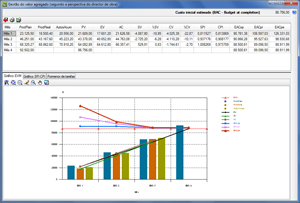
O Earned Value Management (EVM), ou método de Gestão do Valor Agregado, é uma técnica de acompanhamento e controlo de projetos que permite realizar o acompanhamento dos custos e dos prazos de um projeto, proporcionando a informação necessária para a tomada de decisões. O modelo pode ser aplicado a uma unidade de obra, a um capítulo ou a toda a obra, quer na ótica da fiscalização, quer na ótica da direção de obra (empreiteiro).
O modelo EVM está baseado no capítulo 7 Project Cost Management do guia Project Management Body of Knowledge (PMBOK Guide) do American National Standard Institute, ANSI/PMI 99-001-2004.
Na versão 2015.a do Arquimedes e Controle de obra foi implementado este modelo para obter o acompanhamento económico da obra na ótica da direção de obra (empreiteiro). Numa versão futura está prevista a implementação do modelo EVM ao acompanhamento económico da obra na ótica da fiscalização.
Para realizar o acompanhamento económico da obra aplicando el modelo EVM na ótica da direção de obra (empreiteiro) com o Arquimedes e Controlo de obra, deve-se criar um diagrama de tempos–atividades com uma profundidade tipo Artigos para planificar a obra em fases (meses). Todas as tarefas devem estar vinculadas a centros de custo (tipo artigos) com quantidade e importância de estudo atualizadas, de acordo com os artigos da árvore de composição.
Novas tabelas de resumo de imputações
A importância executada de cada artigo em cada fase (mês) obtém-se através das imputações diretas e repercutidas classificadas por fases (meses).
Na versão 2015.a do Arquimedes e Controle de obra foram adicionadas duas novas opções ao menu Controle de obra> Ver:
- Resumo de imputações da obra
Apresenta uma tabela que inclui as importâncias parciais e acumuladas imputadas à obra, por fases de execução (meses), de acordo com os fechos de autos. - Resumo de imputações a artigos
Apresenta uma tabela que inclui as importâncias parciais imputadas em cada artigo da obra, por fases de execução (meses), de acordo com os fechos de autos.
Melhoria na apresentação da justificação do cálculo das repercussões de imputações do tipo A
Para melhorar a justificação de cálculo das repercussões de imputações tipo A foi reformulada a janela Detalhe dos unitários repercutidos que aparece quando existe sobre um artigo uma repercussão do tipo A e se faz duplo clique sobre a importância repercutida. Na janela são apresentados todos os fornecimentos repercutidos no artigo com a importância total repercutida aos artigos por imputações a capítulos com repercussão tipo A.
Os custos a repercutir por consumo teórico (repercussão tipo A) são obtidos da seguinte forma: nos capítulos devem ser atribuídas imputações que contenham os fornecimentos cujas importâncias se deseja repartir proporcionalmente aos artigos que contenham na sua composição do orçamento o mesmo tipo de fornecimentos (custos diretos). A distribuição é proporcional à quantidade teórica do referido fornecimento no artigo. A quantidade teórica calcula-se como o produto do seu rendimento na composição pela quantidade executada do artigo.
No caso dos artigos afetados possuírem imputações diretas do mesmo tipo de fornecimento a distribuição favorece as que não tenham as referidas imputações diretas.
Um exemplo deste tipo de imputação seria o caso de um fornecimento de betão de central cuja colocação em obra não se conhece com exatidão, pelo que se imputa diretamente ao capítulo raiz ou aos vários capítulos, distribuindo o programa a quantidade proporcionalmente aos artigos nos quais exista na sua composição o referido fornecimento.
Abertura de bases de dados de versões anteriores
Quando o Arquimedes abre uma base de dados gravada com uma versão anterior à atual, apresenta-se uma janela que permite abrir a obra em modo só de leitura e fazer uma cópia comprimida.
A partir da versão 2015.a, o Arquimedes permite abrir estas bases de dados em modo só de leitura, apesar de necessitarem ser atualizadas. Assim não serão modificadas ao abrir-se.
Gerador de preços
Atualização do Gerador de preços de todos os países
- Geradores de preços para Angola, Brasil, Cabo Verde, Moçambique e Portugal
- Geradores de preços para Argentina, Chile, Colômbia, Equador, Honduras, México, Panamá e Peru
- Gerador de preços para Espanha
- Geradores de preços para Argélia, Camarões, Costa do Marfim, França, Gabão, Mali, Marrocos, República do Congo e Senegal
Outras novidades da versão 2015.a
Metal 3D clássico
O programa Metal 3D clássico (só disponível nas instalações em catalão, castelhano e português) desaparece da instalação. CYPE 3D supera as suas prestações.
Análise de punçoamento
Outro programa que desaparece da instalação é o antigo "Análise de Punçoamento" (só disponível nas instalações em catalão, castelhano e português) que também é superado amplamente pelas prestações do programa "Verificação de punçoamento" (este último integrado no CYPECAD nesta versão 2015.a.
Voltar à área de descarga da versão 2015
Rua Comendador Santos da Cunha, 304, Ap. 2330 4701-904 Braga- Tel. 253 209 430 - Fax 253 209 439
Av. 5 de Outubro, 72 – 8º C - 1050 – 059 Lisboa - Tel. 21 782 68 10 - Fax 21 782 68 19
- CYPECAD
- Metal
- Muros em Consola de Betão Armado
- Contenção Periférica
- Passagens Inferiores
- Elementos Estruturais
- Gestor de Pormenores Construtivos
- Infraestruturas Urbanas
- Instalações do Edifício
- Cypelec
- Cypevac. Isolamento
- Gestão de Obra
- Cypedoc. Manual de Utilização e Manutenção
- Cypedoc. Ficha Técnica da Habitação
- Ligação do Gerador de Preços ao Arquimedes
- Pré-dimensionadores
- Geradores de orçamentos
- Publicações